[Corrigido] Tela preta do Overwatch na inicialização / enquanto joga
 Overwatch é um popular jogo de tiro em equipe, mas muitos usuários relataram uma tela preta no Overwatch.
Overwatch é um popular jogo de tiro em equipe, mas muitos usuários relataram uma tela preta no Overwatch.
Isso pode ser um problema e impedir que você jogue o jogo, mas temos algumas soluções que com certeza resolverão seu problema.
Como posso corrigir o problema da tela preta no Overwatch?
1. Reduza suas configurações gráficas
- Entre no menu principal do Overwatch.
- Use o menu suspenso ou o controle deslizante e defina a qualidade gráfica para Baixa.
- Selecione Opções.
- Reduza os detalhes e a resolução.
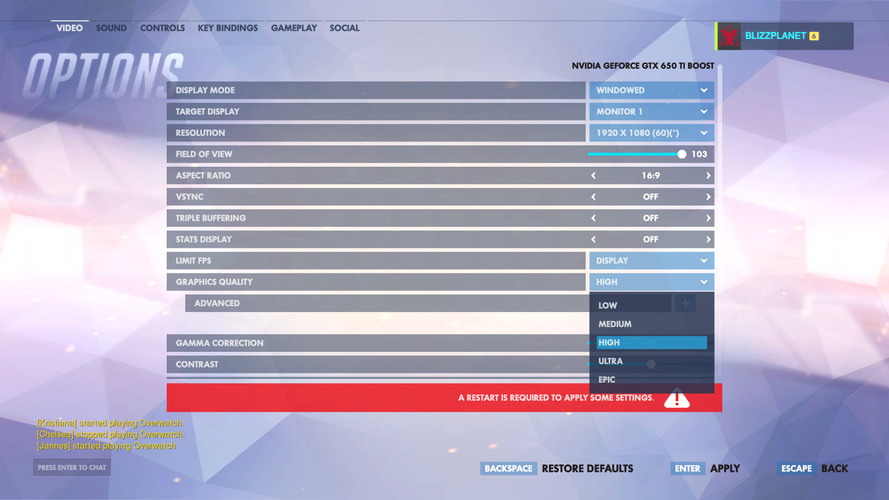
- Teste cada um dos passos anteriores se você notar uma melhoria no desempenho do jogo.
- Desative aqueles que reduziram o desempenho.
Esta é uma solução bastante simples, mas deve corrigir a tela preta no Overwatch enquanto joga.
2. Altere as configurações do jogo
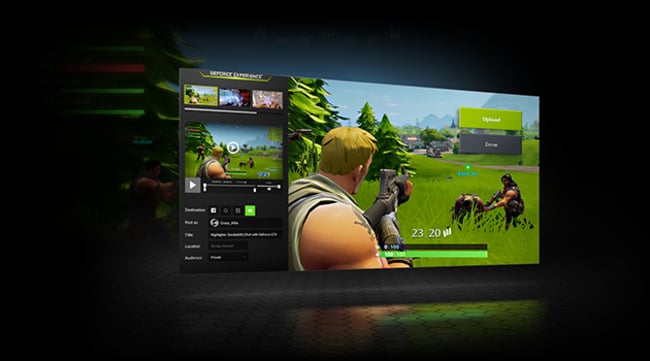
- Abra o aplicativo GeForce Experience.
- Selecione e clique em Jogos.
- No painel esquerdo, escolha Overwatch.
- No lado direito, selecione o ícone Configuração Personalizada.
- Em Modo de Exibição, escolha Janela Sem Bordas.
- Clique em Aplicar.
- Certifique-se de que seu monitor esteja funcionando na sua taxa de resposta correta.
Após alterar essas configurações, verifique se a tela preta do Overwatch ainda aparece na inicialização.
3. Faça a verificação e reparo dos arquivos do jogo
- Abra o aplicativo Blizzard Client.
- Selecione Jogos.
- Escolha Overwatch no painel direito.
- Clique em Opções no lado superior esquerdo.
- Escolha Verificar e Reparar nas opções disponíveis.
- Clique na aba Iniciar Verificação.
- Aguarde o processo de verificação terminar.
- Abra o jogo e verifique se o erro desapareceu.
Este procedimento curto previne a tela preta no Overwatch, então incentivamos você a tentar.
4. Exclua o cache do jogo
- Pressione Ctrl + Shift + Esc para abrir o Gerenciador de Tarefas.
- Selecione a aba Processos.
- Verifique a presença de agent.exe ou Blizzard Update Client.
- Se disponível, selecione um desses dois processos.
- Pressione o botão Finalizar Processo na parte inferior da aplicação.
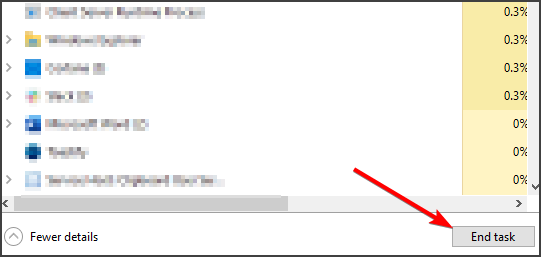
- Pressione a tecla Windows + R e abra a janela Executar.
-
Digite
%Programdata% - Pesquise dentro do diretório a pasta chamada Blizzard Entertainment.
- Exclua a pasta Blizzard Entertainment.
- Reinicie o cliente da Blizzard.
- Execute o jogo.
- Verifique se o problema persiste.
Esta é uma solução simples e pode ajudar você a corrigir problemas de tela preta do Overwatch na inicialização.
5. Desative o Game DVR
- Abra o menu Início.
- Clique em Configurações.
- Clique em Jogos.
- Escolha a opção Barra de Jogos localizada na barra lateral.
- Desative todas as opções da Barra de Jogos.
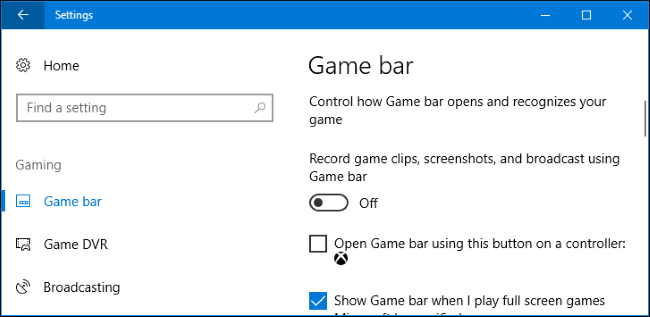
- Clique em Game DVR.
- Desative todas as opções do Game DVR.
- Escolha True Play.
- Desligue True Play.
- Execute o jogo.
- Verifique se a solução funciona.
Esses recursos podem interferir em certos jogos, e após desativá-los a tela preta enquanto joga Overwatch deve desaparecer.
Os problemas de tela preta do Overwatch podem impactar negativamente sua experiência de jogo, mas esperamos que nosso guia curto tenha ajudado você a corrigi-los.
Você encontrou uma solução diferente para esse problema? Compartilhe conosco nos comentários abaixo!













